Błąd 0x80070021. Inny proces zablokował część pliku
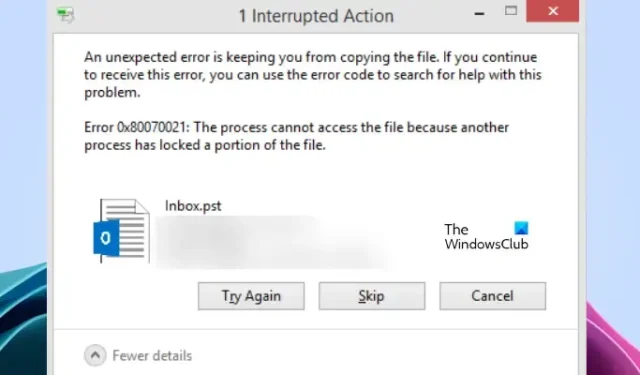
W tym artykule pokażemy, jak naprawić Błąd 0x80070021. Inny proces zablokował część pliku. Ten komunikat o błędzie jest powiązany z Microsoft Outlook i pojawia się, gdy użytkownicy próbują wyeksportować plik PST. Mówiąc o przyczynach tego błędu, aplikacje działające w tle, dodatek do Outlooka, mogą powodować ten błąd.
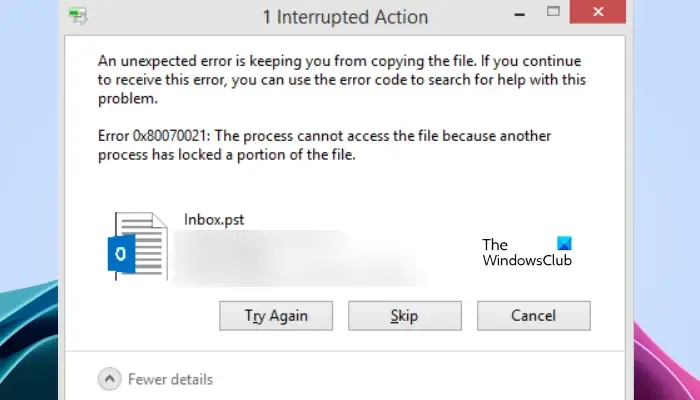
Pełny komunikat o błędzie.
Błąd 0x80070021: Proces nie może uzyskać dostępu do pliku, ponieważ inny proces zablokował część pliku.
Błąd 0x80070021. Inny proces zablokował część pliku
Jeśli w programie Outlook wyświetlany jest komunikat „Błąd 0x80070021, inny proces zablokował część pliku”, użyj poniższych poprawek, aby rozwiązać ten komunikat o błędzie:
- Sprawdź, czy Outlook nadal działa
- Uruchom Outlooka w trybie awaryjnym
- Odłącz się od Internetu (lub użyj trybu samolotowego)
- Rozwiązywanie problemów w stanie czystego rozruchu
- Skopiuj plik PST ręcznie
Zaczynajmy.
1] Sprawdź, czy Outlook nadal działa
Istnieje możliwość, że Twój Outlook nadal działa w tle, nawet po jego zamknięciu. Może to być główną przyczyną tego komunikatu o błędzie. Zamknięcie programu Outlook z poziomu Menedżera zadań może rozwiązać ten problem. Aby to zrobić, skorzystaj z poniższych instrukcji:
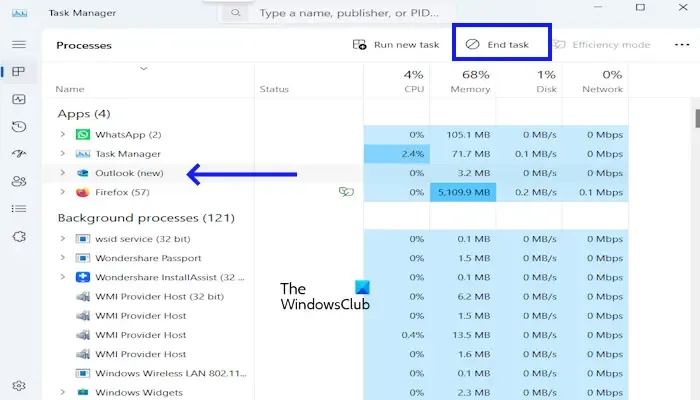
- Otwórz Menedżera zadań.
- Na karcie Procesy wybierz Outlook, jeśli znajduje się na liście Aplikacje, i naciśnij przycisk Zakończ zadanie przycisk .
- Jeśli Outlook nie jest wymieniony na liście Aplikacje, możesz sprawdzić Procesy w tle . Jeśli na liście znajduje się Outlook, wybierz Outlook i kliknij Zakończ zadanie.
Sprawdź, czy problem został rozwiązany, czy nie.
2] Uruchom Outlooka w trybie awaryjnym
Czasami zainstalowane dodatki powodują problemy w aplikacjach Microsoft Office. Istnieje możliwość pojawienia się błędu z powodu sprzecznego dodatku. Aby to potwierdzić, uruchom Outlooka w trybie awaryjnym i sprawdź, czy błąd zniknął. Jeśli tak, problem występował z powodu dodatku. Teraz musisz zidentyfikować ten dodatek. Wykonaj poniższe czynności:
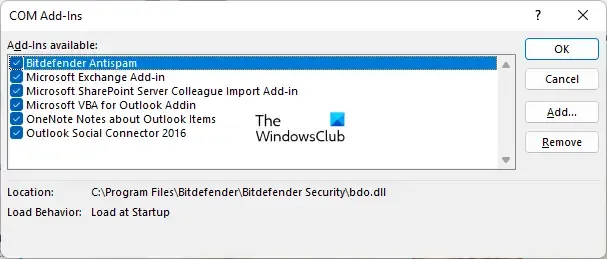
- Wyjdź z trybu awaryjnego programu Outlook i uruchom go w trybie normalnym.
- Przejdź do „Plik > Opcje > Dodatki.”
- Wybierz Dodatki COM z menu rozwijanego po prawej stronie i kliknij PRZEJDŹ< /span>.
- Zobaczysz listę zainstalowanych i aktywnych dodatków. Teraz odznacz dowolne pole wyboru i kliknij OK. Ta czynność spowoduje wyłączenie tego dodatku.
- Teraz sprawdź, czy możesz wyeksportować lub zapisać plik PST.
Powtarzaj powyższe kroki, aż wyłączysz wszystkie dodatki. Zapisz plik PST za każdym razem, gdy wyłączasz dodatek. Dzięki temu dowiesz się, czy problem występuje z powodu dodatku, czy nie.
3] Odłącz się od Internetu (lub użyj trybu samolotowego)
Możesz też spróbować jednej rzeczy. Odłącz system od Internetu, a następnie otwórz Outlooka. Teraz spróbuj zapisać plik PST. Sprawdź, czy tym razem odniesiesz sukces, czy nie.
4] Rozwiązywanie problemów w stanie czystego rozruchu
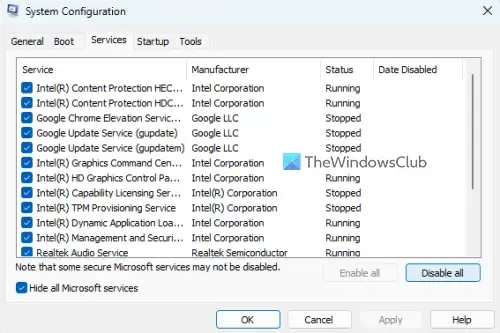
Czysty rozruch uruchamia system wyłącznie z usługami i aplikacjami firmy Microsoft. W tym stanie wszystkie usługi i aplikacje innych firm pozostają wyłączone. Aby przejść do stanu czystego rozruchu, musisz użyć narzędzia MSConfig. Po przejściu do stanu czystego rozruchu uruchom program Outlook i zapisz plik PST. Sprawdź, czy tym razem błąd wystąpi. Jeśli nie, następnym krokiem jest znalezienie aplikacji lub usługi odpowiedzialnej za problem.
Aby to zrobić, włącz niektóre aplikacje działające w tle i uruchom ponownie komputer. Uruchom Outlooka i zapisz plik PST. Jeśli wystąpi błąd, przyczyną jest jedna z właśnie włączonych aplikacji. Powtórz te same kroki, aby zidentyfikować problematyczną usługę innej firmy.
5] Skopiuj plik PST ręcznie
Możesz także skopiować plik PST ręcznie. Aby poznać lokalizację pliku PST, wykonaj poniższe czynności:
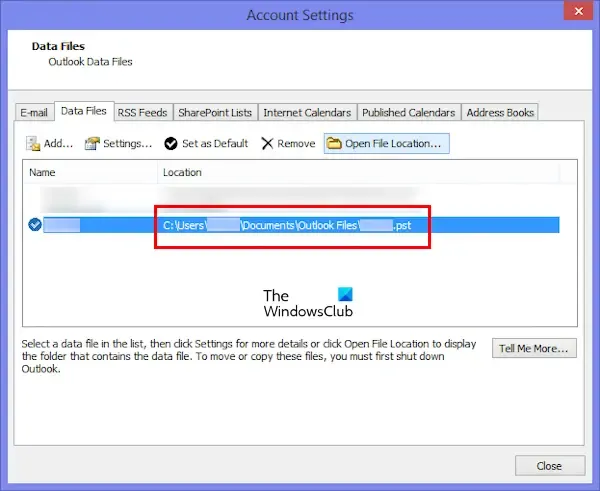
- Otwórz Outlooka.
- Przejdź do Plik > Ustawienia konta > Ustawienia konta.
- Przejdź do zakładki Pliki danych.
Zobaczysz tam lokalizację pliku PST. Zanotuj tę lokalizację. Teraz zamknij całkowicie Outlooka, przejdź do tej lokalizacji w Eksploratorze plików i skopiuj stamtąd plik PST. W ten sposób możesz zapisać plik PST w dowolnej lokalizacji, jeśli masz problemy z programem Outlook.
Mam nadzieję, że to pomoże.
Jaki jest kod błędu 0x80042112?
Ten błąd 0x80042112 występuje w programie Microsoft Outlook, gdy napotyka trudności z pobieraniem wiadomości e-mail z serwera pocztowego. Kod błędu 0x80042112 jest określany jako „błąd wysyłania/odbierania” lub „zgłoszony błąd odbierania” i uniemożliwia dostęp do nowych e-maili lub pobieranie określonych wiadomości.
Jaki jest kod błędu Microsoft 0x800700e1?
Kod błędu 0x800700E1 w systemie Windows oznacza, że operacja nie zakończyła się pomyślnie, ponieważ plik zawiera wirusa lub potencjalnie niechciane oprogramowanie. Ten błąd występuje z powodu infekcji wirusowej. Dlatego sugerujemy wykonanie skanowania antywirusowego.



Dodaj komentarz